تب های پیش فرض استارت آپ Startup گوگل کروم یکی از اون چیزاییه که خیلی از کاربران گوگل کروم ازش اطلاعی ندارن و یا بهش فکر نمیکنن اما این آپشن خیلی به دردتون میخوره؛ مخصوصا کاربران حرفه ای! یعنی افرادی که صب تا شب با مرورگر سر و کار دارن. در هر صورت توصیه میکنم حتما این پست کوتاه رو بخونید مطمئن باشید یه روز به دردتون میخوره.
کاربرد این آپشن چیه؟کاربرای حرفه ای اینترنت یعنی افرادی که بیزنس اینترنتی دارن یا خیلی از کاراشونو از طریق اینترنت انجام میدن به این آپشن نیاز دارن. خب چه نیازی دارن؟! الان عرض میکنم. ببینید یکی مثل خود من که شغلم اینترنتیه وقتی که صب از خواب بیدار میشم اول کامپیوترم رو روشن میکنم و بعدش اولین کاری که میکنم اینه که مرورگرم گوگل کروم رو باز میکنم تا وب سایت علم فردا رو چک کنم، ایمیل های کاری رو چک کنم، تقویم رو چک میکنم + چنتا وب سایت دیگه. خیلی از افرادی که بیزنس شون اینترنتیه یا به نوعی صب تا شب درگیر مرورگر هستن همین عادت رو دارن. البته کاربرد این آپشن فقط به بیزنس محدود نمیشه! مثلا دانشجو ها هم ممکنه از این آپشن زیاد استفاده کنن مثلا بخوان اخبار سایت دانشگاه رو چک کنن و کارهایی از این قبیل.
روش تنظیم چند تب برای باز شدن در هنگام باز کردن گوگل کرومتنظیمات مربوط به باز شدن چند تب در startup (موقع باز شدن) گوگل کروم خیلی ساده است فقط کافیه مراحل زیر رو برید :
■ مرورگر گوگل کروم رو باز کنید و بعد از قسمت بالا و راست روی آیکن سه نقطه کلیک کنید. بعدش روی گزینه Settings کلیک کنید تا برید تو صفحه تنظیمات گوگل کروم.
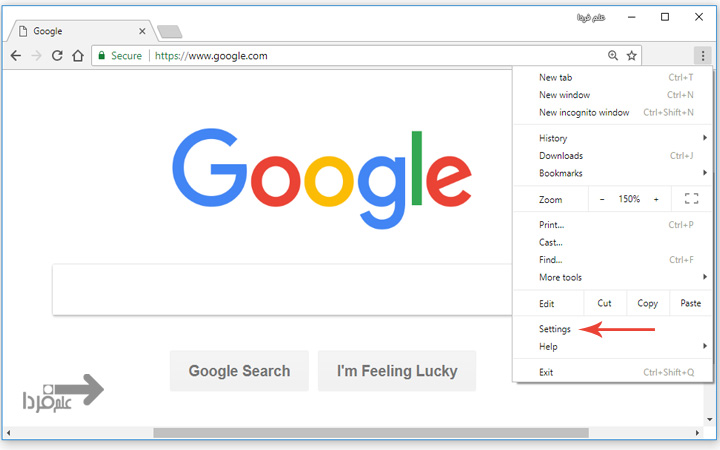
گزینه Settings در گوگل کروم
■ حالا تو صفحه تنظیمات یکم برید پایین تا برسید به قسمت On startup. اینجا چنتا گزینه وجود داره :
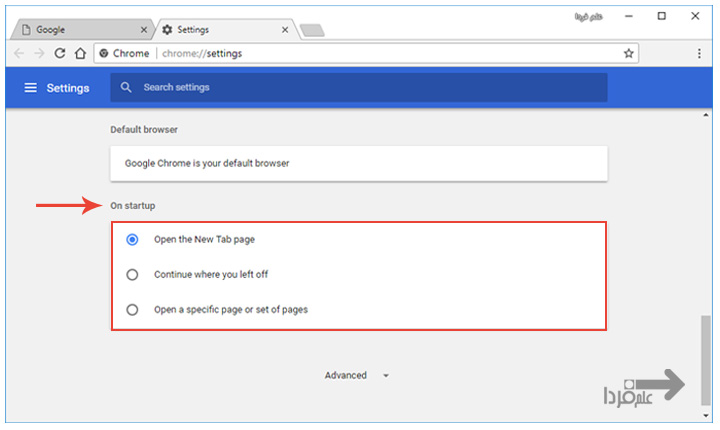
تنظیمات مربوط به on startup در گوگل کروم
1- باز کردن تب جدید Open the new tab
اگر این گزینه رو انتخاب کنید وقتی که گوگل کروم رو باز میکنید یه تب خالی نشون میده. یعنی همون حالت پیش فرض.
2- ادامه کارایی که قبلا رها کردین Continue where you left off
اگر این گزینه رو انتخاب کنید اون صفحه ای باز میشه که دفعه آخر قبل از بستن گوگل کروم داشتین باهاش کار میکردین. مثلا اگر الان سایت علم فردا باز باشه و مروگر رو ببندین و بعدا که دوباره گوگل کروم رو باز میکنید بازم علم فردا باز میشه.
3- باز کردن یک یا چند صفحه مشخص Open a specific or a set of pages

باز کردن یک یا چند صفحه مشخص در استارت آپ گوگل کروم
اون گزینه ای که ما در این پست باهاش کار داریم همین گزینه سومه. خب این گزینه رو انتخاب کنید. همونطور که میبینید دو تا گزینه جدید باز میشه. رو گزینه اول یعنی همون Add a new page کلیک کنید.
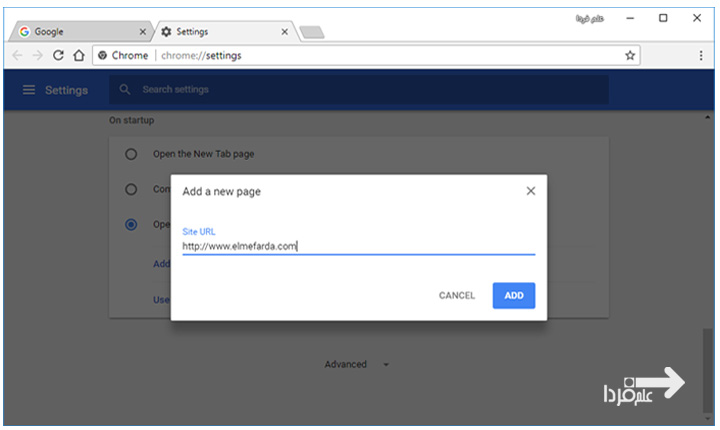
اضافه کردن صفحه دلخواه به لیست تب های پیش فرض گوگل کروم
■ حالا آدرس پیج اول رو وارد کنید برای مثال من آدرس وب سایت علم فردا رو وارد کردم. و بعدش روی دکمه Add کلیک کنید. خب حالا این کار رو برای صفحات بعدی هم انجام بدین. یعنی تمام وب سایت هایی که مد نظرتونه رو طبق همین روال اضافه کنید.
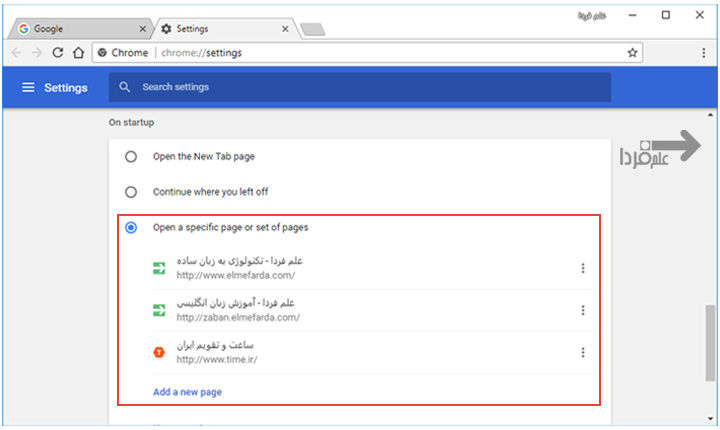
فهرست صفحه هایی که به عنوان تب های استارت آپ گوگل کروم انتخاب شدن
■ خب تموم شد! حالا میتونید مرورگر تونو ببندین و مجددا باز کنید. همونطور که میبینید وقتی گوگل کروم رو باز میکنید همون پیج هایی که تعیین کردین در چند تب باز میشن.
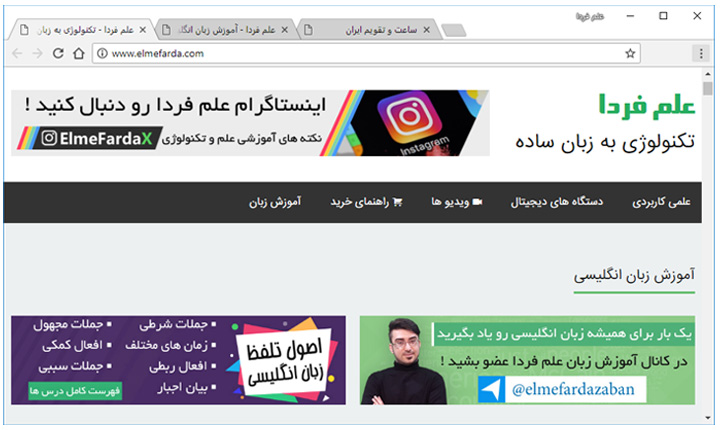
استارت آپ Startup گوگل کروم بعد از اعمال تغییرات
اگر این پست براتون مفید بوده حتما لینک این پست رو برای دوستان تون هم بفرستین که اونا هم استفاده کنن.
بیش از 15 ساعت ویدیو آموزش انگلیسی فقط 147 هزار تومن!!! آموزش اصول تلفظ در زبان انگلیسی آموزش انواع واژه ها + کاربرد و طرز استفاده از اونا آموزش ساخت جملات پایه ای و مهم در زبان انگلیسی آموزش استفاده از صفت ها در انگلیسی آموزش زمان های مختلف آموزش استفاده از درست از صفت ها آموزش جمله سازی با روش بسیار ساده! کانال تلگرام آموزش زبان انگلیسی elmefardazabanدسته بندی
موضوعات مرتبط

ابراهیم درویش هستم متولد مرداد سال 65. برنامه نویس وب ، علاقمند به برنامه نویسی اندروید و نرم افزار های رایگان و Open Source . در وقت آزادم درباره متد های بازاریابی و تبلیغات وب مطالعه می کنم . مسلط به انگلیسی و آشنا به زبان Español .
حتما مطالب زیر رو هم بخونید
حمایت از علم فردا
نوشتن مطالب آموزشی به زبان ساده و قابل فهم برای همه ، کار بسیار سختیه . از طرفی ، نگهداری یک وب سایت آموزشی خرج داره ! اگر براتون امکان داره لطفا با پرداخت مبلغ کمی در هزینه های سایت سهیم باشید تا ما هم بتونیم با خیال راحت براتون بنویسیم و به سوال ها تون پاسخ بدیم . حمایت مالی از علم فردا
آداب نظر دادن در علم فردا
■ دوستان علم فردا به هیچکسی توهین نمیکنن !
■ اگر سوالی دارید در یک مطلب کاملا مرتبط بپرسید ! برای پیدا کردن مطلب مرتبط حتما از فرم جستجو استفاده کنید .
■ اگر مطلب مرتبطی پیدا نکردین ، می تونید سوال تون رو ایمیل کنید . اگر زمان داشته باشیم حتما پاسخ میدیم .
■ اول سوال ها و دیدگاه های کاربرای دیگه رو بخونید ، اگر پاسخ سوال تون رو پیدا نکردین بپرسید . سوال های تکراری پاسخ داده نمیشن !

